方法三和方法四比较适合C盘空间不够的同学用~
方法一:
win的路径是:C:/Program Files/MAXON/CINEMA 4D R19/library/browser(将.lib4d的文件放到这里即可)
(装在哪个盘去哪个盘找软件C4D根目录下面的 :library/browser文件夹即可)
mac的路径是:/应用程序/MAXON/CINEMA 4D R19/library/browser(将.lib4d的文件放到这里即可)
打开C4D软件,窗口-内容浏览器-预置-找到需要的预置文件双击即可使用(shift+F8)
注意:如果预置中无法加载出,则去点预置上面-我的电脑-找到.lib4d文件。双击就可加载使用
方法二:
1、打开C4D,快捷键Ctrl+E打开偏好设置,在弹窗左下角,点击打开配置文件夹,如图:
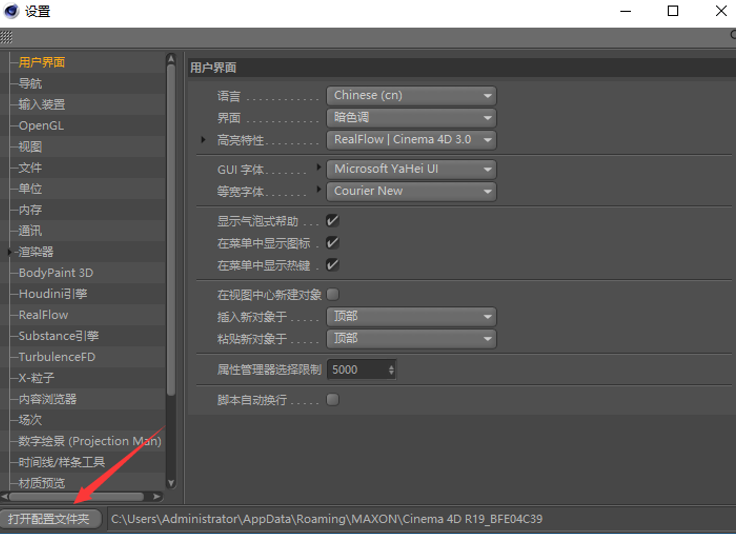
2、找到里面library文件夹后点击进去, 再找到browser文件打开,将lib4d预设文件复制/粘贴到browser文件夹内就可以了。
3、苹果机如果不显示,因为有两个browser文件夹,用搜索的方式可以搜出来,本路径不显示就复制粘贴到另外一个browser文件夹内。
备注:
19.024版本不稳定,BUG比较多,不显示材质预设,需要升级到19.068,软件界面左上角可以看到版本信息;
请下载19.068升级包进行小更新
下载请到本网站搜索
更新方法:下载后直接拖放到C4D界面上,点击继续直接更新即可。
方法三:
打开C4D软件,直接内容浏览器(快捷键Shift+F8)调用,打开(我的电脑)直接找到lib4d预设文件存放路径后,双击打开即可。
此方法的缺陷是每次打开C4D都需要重新加载预设,预设内纹理图加载比较慢,或者纹理丢失显示不出来,需要在预设内的tex文件夹内手动添加纹理图。
方法四:
将Lib4d预设格式文件直接拖放到C4D界面上松开鼠标即可。
因个人习惯安装C4D时没有按照默认路径(C:\Program Files\MAXON\Cinema 4D R19)安装,并将安装目录文件夹名称手动修改了,例如D:\C4D R19\R19,此安装路径并没有按照软件默认要求,所以兼容性比较差,用方法三缺点是每次使用时需要拖放一次。
怎么查看预设:
Lib4d文件复制进去后,关闭C4D重新打开,
在-窗口-内容浏览器-打开预置,就可以查看到所有预设,需要用哪个双击。
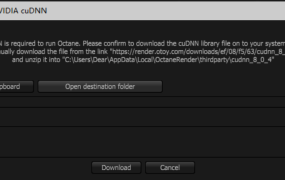
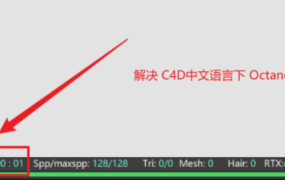

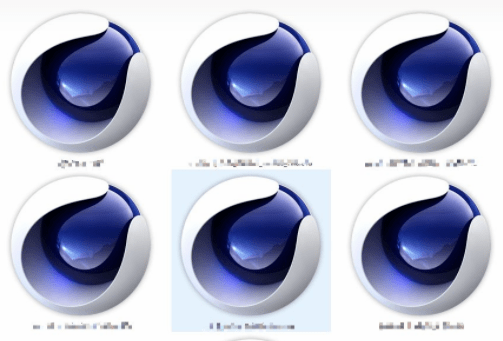
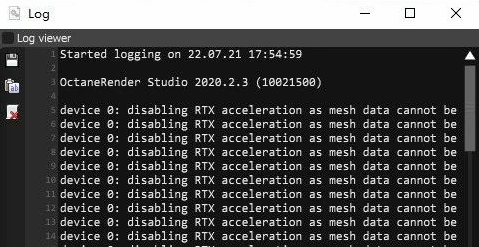

评论0